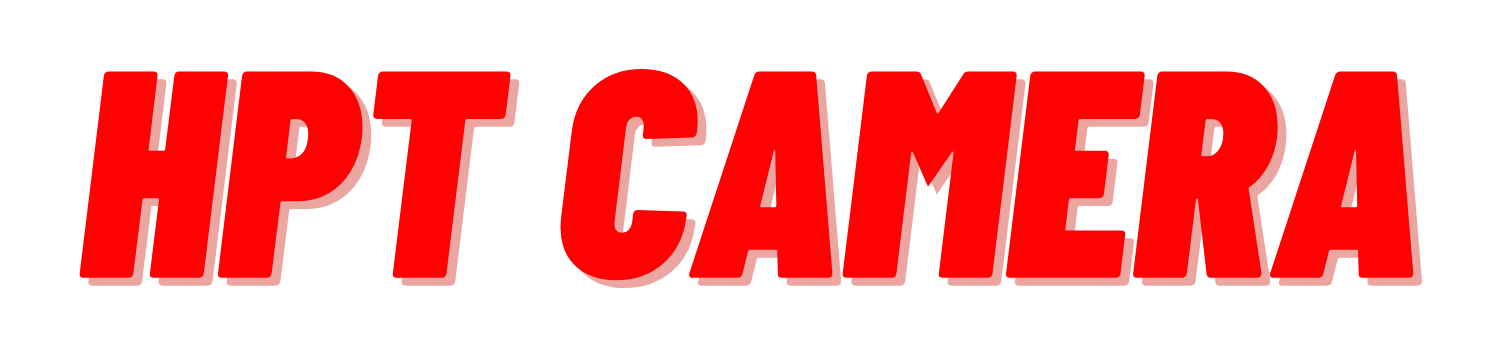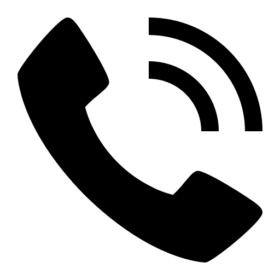Giới thiệu
Máy chấm công vân tay RONALD JACK F-708
4.700VND
– Quản lý đến 500 dấu vân tay.
– Mắt đọc chống trầy xướt.
– Tích hợp hệ thống đóng mở cửa Assess Control
– Dung lượng bộ nhớ trong máy 50.000 lần chấm công.
– Phát ra giọng nói bằng ngôn ngữ: Tiếng anh & Tiếng việt.
– Chức năng chuông báo, SMS.
DỊCH VỤ VÀ KHUYẾN MÃI LIÊN QUAN
- Mua hàng chính hãng, giao nhanh trong 4H. Xem ngay >>
- Báo trộm giảm sốc đến 45%. Mua ngay >>
- Tặng ổ cắm thông minh ONECAM với đơn mua hàng 3 triệu. Xem thêm >>
Mô tả
Máy chấm công vân tay RONALD JACK F-708 quản lý 500 dấu vân tay, dung lượng bộ nhớ trong máy 50.000 lần chấm công, tích hợp hệ thống đóng mở cửa Assess Control, dễ cài đặt và sử dụng.
* Ưu điểm máy chấm công RONALD JACK F-708:
– Máy chấm công sử dụng vân tay
– Bảo mật cao: không chấm công dùm được.
– Phần mềm quản lý nhân viên, số vân tay, giờ công, …. được xuất ra file excel để tính lương.
Thông số kỹ thuật máy chấm công vân tay RONALD JACK F-708
– Chấm công bằng dấu vân tay & thẻ cảm ứng
– Tích hợp hệ thống đóng & mở cửa: Access Control
– Phát ra giọng nói bằng ngôn ngữ: Tiếng Anh & Tiếng Việt
– Mắt đọc chống trầy xướt.
– Quản lý đến 1500 vân tay.
– Dung lượng bộ nhớ trong máy 50.000 lần chấm công.
– Chức năng chuông báo, SMS
– Một người có thể đăng ký từ 1 tới 10 dấu vân tay, 1 password, 1 thẻ cảm ứng,. Hiển thị tên người sử dụng trên máy khi chấm công.
– Sử dụng Chip xử lý intel của mỹ.
– Kết nối với máy tính qua cổng RS – 232485, TCPIP USB
– Lấy dữ liệu qua USB hoặc từ máy tính
– Kết nối dữ liệu từ xa qua mạng Internet.
– Tốc độ xử lý rất nhanh <1 giây 1 lần chấm công
– Điều khiển truy cập: 50 khoảng thời gian, 5 nhóm, 10 chế độ truy cập yêu cầu tối thiểu 2 người trở lên, quản lý ngày nghỉ,
– Điều khiển khóa điện: điều khiển trực tiếp bằng rơ le với nguồn ra một chiều 3A/12V
– Bàn phím và màn hình: màn hình 80 ký tự và phím bấm
– Nguồn cấp: 9-24 V DC, dòng chế độ chờ 50mA, dòng hoạt động 400 mA
– Nhiệt độ làm việc: 0°C – 45°C
– Độ ẩm cho phép: 20%-80%
– Kích thước 90(R) x 185(C) x 35(S) mm
– Phần mềm quản lý: Phần mềm quản lý vân tay và truy cập. Truy cập được qua mạng
– Tính năng sẵn có: đường ra cho chuông cửa, cổng tích hợp mở rộng
– Tính năng có thể bổ sung: webserver, mã làm việc, RIS, nhận dạng đa năng, ID người dùng ký tự, lịch trình trạng thái Schedule Status, số liệu T&A.
Hướng dẫn sử dụng máy chấm công RONALD JACK F-708
1. Đăng ký vân tay mới:
Nhấn Menu → Xác nhận quản trị thiết bị (nếu có) → Quản lý người dùng → OK → Đăng ký người dùng → OK → Đăng ký dấu vân tay → Có đăng ký mới? → OK (để Chọn) → Nhập số ID → OK → Đặt vân tay 3 lần → OK (để Lưu) → OK (để đăng ký tiếp) hoặc ESC để dừng việc đăng ký và quay lại.
2. Xoá vân tay:
Nhấn Menu → Xác nhận quản trị thiết bị (nếu có) →Q.l nguoi dung → OK →Chọn “Xoa bo” → OK → Nhập số ID cần xoá bỏ → OK (để xác nhận ID)→ OK (để Chọn xoá) → OK (để xác nhận xoá)
3. Backup vân tay, nhập thêm vân tay cho người dùng:
Nhấn Menu → Xác nhận quản trị thiết bị (nếu có) → Q.l nguoi dung → OK → D.ki nguoi dung → OK → D.ki dau van tay → Co dg ki moi? → ESC → Nhập số ID cần đăng kí thêm vân tay → OK → Đặt vân tay 3 lần → OK (để Lưu) → OK (để tiếp tục đăng kí thêm vân tay cho ID này) hoặc ESC (để quay lại)
4. Đăng ký mật mã:
Nhấn Menu → Xác nhận quản trị thiết bị (nếu có) → Q.l nguoi dung → OK → D.ki nguoi dung → OK → D.ki mat ma → OK → Co dg ki moi ? → OK (để Chọn) → Nhập số ID → OK → Nhập mật mã 2 lần (tối đa là 5 số) → OK (để Lưu) → OK (để đăng ký tiếp) hoặc ESC để dừng việc đăng ký và quay lại
5. Đăng ký cả vân tay và mật mã cho nhân viên trên đầu đọc
a. Đăng ký cả vân tay và mật mã nhân viên:
Menu → Xác nhận quản trị thiết bị (nếu có) →Q.Ly nguoi dung→ ok → D.ki nguoi dung → ok → Van tay mat ma → ok → chọn mã số nhân viên ID → ok → Nhập 3 lần vân tay cần đăng ký → Nhập 2 lần mật mã cần đăng ký →ok để ghi lại. Nếu đăng ký tiếp vân tay và mật mã mới thì bấm “ok”, nếu không thì bấm “ESC” để vào chế độ đăng ký thêm vân tay và mật mã dự phòng cho ID đó.
b. Đặt vân tay dự phòng:
Menu→ Xác nhận quản trị thiết bị (nếu có) → Q.Ly nguoi dung→ ok → D.ki nguoi dung → ok →Van tay mat ma→ ESC → chọn ID cần đặt vân tay và mật mã dự phòng
6.Đăng ký mới người quản trị:
Nhấn Menu → Xác nhận quản trị thiết bị (nếu có) → Q.l nguoi dung → OK → D.ki quan tri → OK → D.ki dau van tay /→ Gan quyen Quan tri → F3 (để chọn Quan tri/ Giam sat/ Nguoi dang) → Co dg ki moi ? → OK (để Chọn) → Nhập số ID → OK → Đặt vân tay (3 lần) / Nhập mật mã (2 lần) → OK (để Lưu) → OK (để đăng ký tiếp) hoặc ESC để dừng việc đăng ký và quay lại.
7.Thay đổi người quản trị, xóa người quản trị:
Thiết bị đã đăng ký quản trị thì không thể xóa quyền quản trị mà chỉ có thể thêm quyền quản trị trực tiếp trên thiết bị. Muốn xóa quản trị thì phải thao tác trên phần mềm.
8. Thay Đổi Địa chỉ IP Trên đầu đọc:
Menu→ Xác nhận quản trị thiết bị (nếu có) → Tuy chinh→ Ok→ Chon Cong→ Dia chi IP→ Ok → nhập địa chỉ IP và OK để lưu lại.
Đặt mua hàng Online ngay RONALD JACK F-708 mới nhất, xin vui lòng liên hệ HOTLINE 0789 735 999 để được hỗ trợ tốt nhất. Tham khảo thêm hình ảnh tại Tại web hptcamera.com.vn nhé.